概述
可以在Cisco软件中将Cisco Touch 10配置为与第三方设备控制集成,例如Kramer Control。一旦以这种方式配置了Touch 10,Kramer Control就可以使用来自Touch 10的反馈来执行对受控设备的命令。以下步骤说明了Kramer Control设置要求,以便设置将执行对受控设备命令的事件。
注释“Cisco Touch 10手册”:https://cdn.manula.com/user/8270/docs/sx-mx-in-room-control-guide-ce81.pdf包含用于激活Touch 10小部件反馈以及如何与Kramer Control集成的API命令。这些项目可以在思科手册的第19-27页上找到
过程
- 启动构建器
- “添加Cisco Touch 10设备”:https://www.manula.com/manuals/kramer/kramer-control/1/zc/topic/devices
为Touch 10小部件创建“别名”:https://www.manula.com/manuals/kramer/kramer-control/1/zc/topic/using-a-device-alias
“事件”:https://www.manula.com/manuals/kramer/kramer-control/1/zc/topic/events
Touch 10是控制设备的界面。Kramer Control大脑(SL-240,SL-240c或SL-280)将来自Touch 10的小部件交互转换为设备的受控命令。为了对受控设备执行命令,需要基于Touch 10设备的各种状态创建事件。
添加基于状态的事件
将“状态”从Touch 10设备拖到中央窗格的“事件触发”部分,然后选择要监视的小部件。*注释*下图是将根据之前的步骤查看别名的示例。
*注释*可以将Touch 10小部件编程为最多发送四个不同状态。如果要根据特定状态执行不同命令或宏,则需要为每个状态创建一个基于状态的事件,或在事件中使用条件语句。本示例使用条件逻辑的第二个示例
对于在思科程序内配置的所有小部件、滑块和/或按钮,重复上述步骤
配置
由于Touch 10将成为Kramer Control安装的用户界面,因此您首先需要使用其他客户端设备来配置“大脑”。最初的“配置”将需要来自iOS或Android的客户端应用程序之一来访问和“配置”“大脑”。在初始配置之后,可以发布“大脑”,以包括“构建器”中的新更改。*注释*发布到大脑确实需要互联网访问“大脑”。


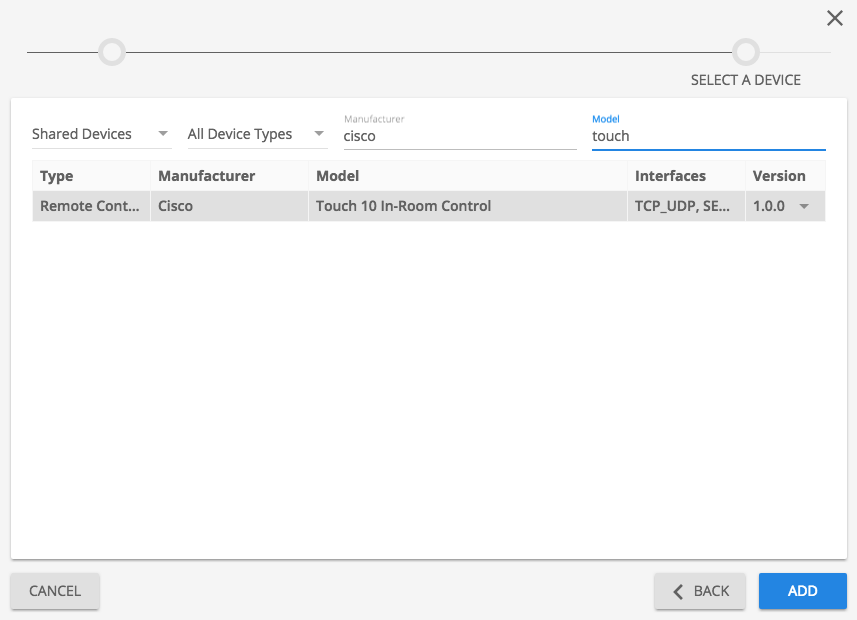
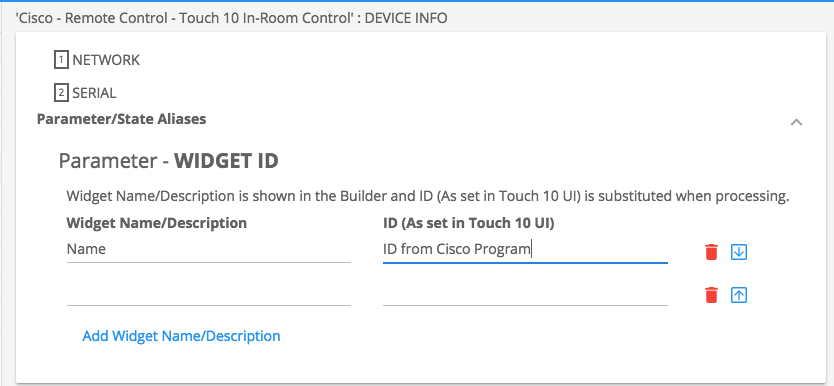

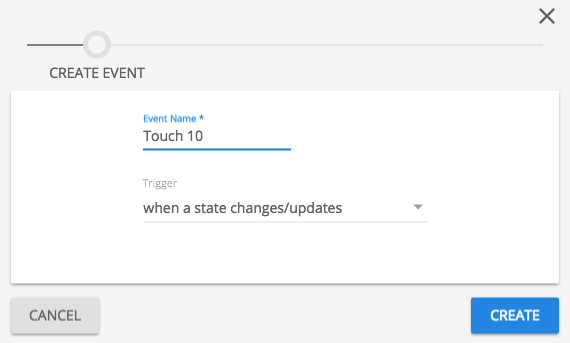
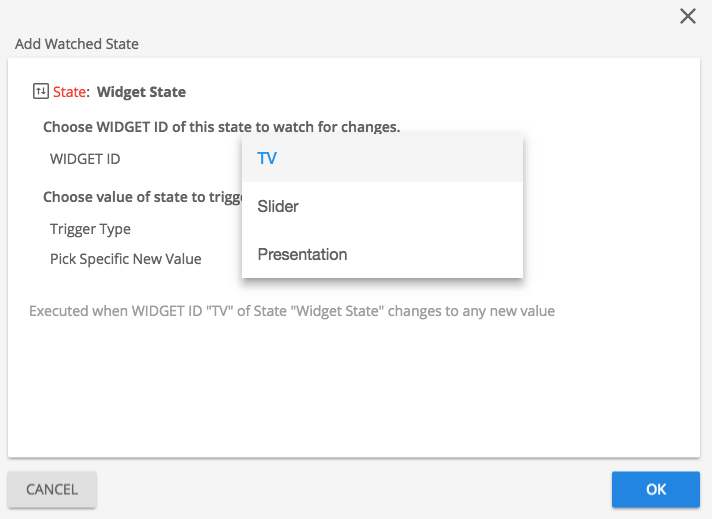
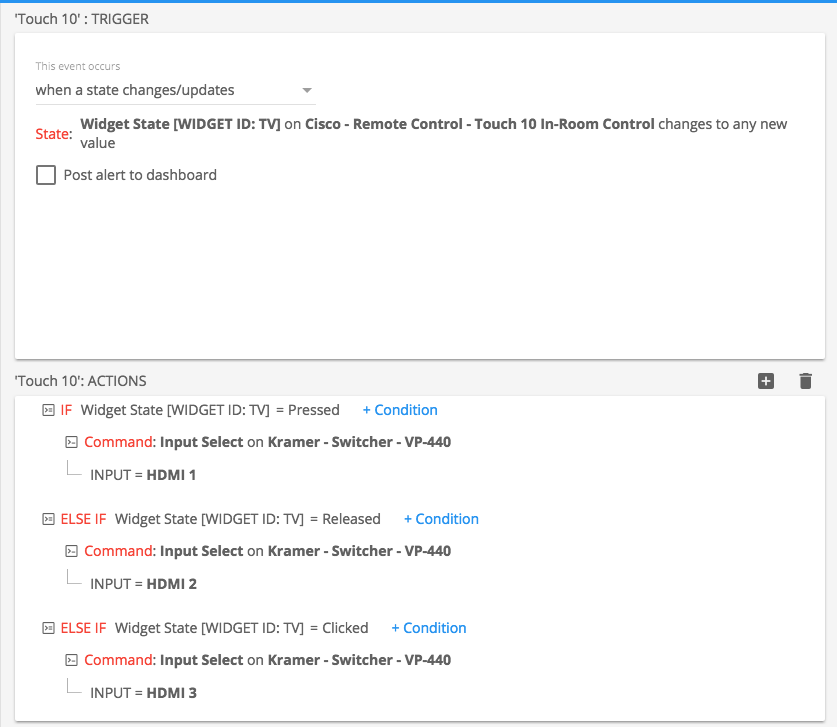

Post your comment on this topic.